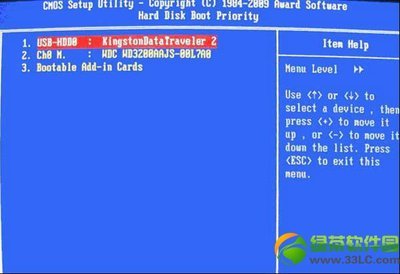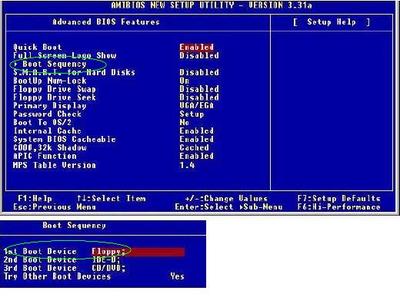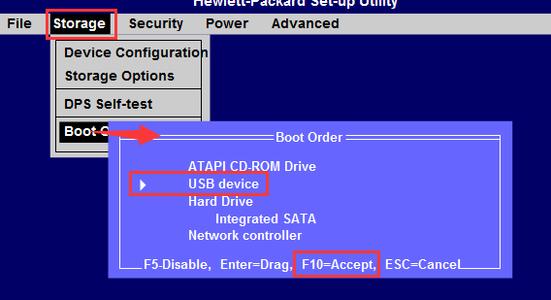台式机有点老,想要用U盘装下系统能行吗?下面由小编给你做出详细的老式台式机U盘启动方法介绍!希望对你有帮助!
老式台式机U盘启动方法一:既然是老式机那就有两种可能,一种是可以用U盘引导;一种是不可以用U盘引导。你自己在bios中的第一引导中找如果有usb-zip、usb-hdd等选项的话,那恭喜你,你的主板支持usb启动。
下来你要做的是,用老毛桃或大白菜(或更早的usb boot)将你的优盘做成你主板支持的如usb-zip格式,然后将第一引导设置成usb-zip,重启电脑,一般就成功的进入U盘了。
老式台式机U盘启动方法二:是否支持U盘启动,进老式台式电脑的BIOS里看下就知道了,具体方法如下:
1、开机按Del键(有的电脑为F1或F2)进入该BIOS设置界面;
2、选择高级BIOS设置:Advanced BIOS Features;
3、高级BIOS设置(Advanced BIOS Features)界面,首先选择硬盘启动优先级,Hard Disk Boot Priority;选择:使用小键盘上的加减号“+、-”来选择与移动设备,将U盘选择在最上面。然后,按ESC键退出
4、回到BIOS设置:Advanced BIOS Features的设置界面。
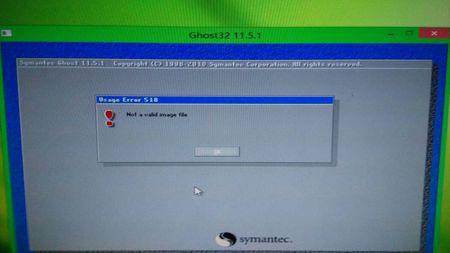
5、选择第一启动设备(First Boot Device):选择“USB-HDD”的选项
6、按F10保存并退出,计算机重启后变为U盘引导了。
提示:有些主板在开机后直接按F12或F10可以直接选择用U盘启动,比如笔记本基本都可以用这种方式。
U盘启动是为了从U盘启动一些备份还原、PE操作系统等软件。现在大部分的电脑都支持U盘启动。在系统崩溃和快速安装系统时能起到很大的作用。
老式台式机U盘启动方法三:插上U盘 开机进入BIOS硬盘设置界面 选择U盘盘符启动即可 或者F12 ESC 调试出启动菜单选项界面 选择硬盘 下面的U盘盘符启动即可
相关阅读:U盘启动模式简介1、 USB-HDD
硬盘仿真模式,DOS启动后显示C:盘,HP U盘格式化工具制作的U盘即采用此启动模式。此模式兼容性很高,但对于一些只支持USB-ZIP模式的电脑则无法启动。(推荐使用此种格式,这种格式普及率最高。)
2、 USB-ZIP
大容量软盘仿真模式,DOS启动后显示A盘,FlashBoot制作的USB-ZIP启动U盘即采用此模式。此模式在一些比较老的电脑上是唯一可选的模式,但对大部分新电脑来说兼容性不好,特别是大容量U盘。
3、 USB-HDD+
增强的USB-HDD模式,DOS启动后显示C:盘,兼容性极高。其缺点在于对仅支持USB-ZIP的电脑无法启动。
4、 USB-ZIP+
增强的USB-ZIP模式,支持USB-HDD/USB-ZIP双模式启动(根据电脑的不同,有些BIOS在DOS启动后可能显示C:盘,有些BIOS在DOS启动后可能显示A:盘),从而达到很高的兼容性。其缺点在于有些支持USB-HDD的电脑会将此模式的U盘认为是USB-ZIP来启动,从而导致4GB以上大容量U盘的兼容性有所降低。
5、 USB-CDROM
光盘仿真模式,DOS启动后可以不占盘符,兼容性一般。其优点在于可以像光盘一样进行XP/2003安装。制作时一般需要具体U盘型号/批号所对应的量产工具来制作,对于U3盘网上有通用的量产工具
 爱华网
爱华网